วิธีการใช้งาน Veeam Backup and Replication v12 กับ Wasabi Cloud
เนื่องจากทั้งการเพิ่มขึ้นของความเร็วอินเตอร์เน็ตในปัจจุบัน และ การต้องการประหยัดค่าใช้จ่ายในการลงทุนกับ hardware ทำให้เราพบว่าความต้องการในการใช้ Cloud Storage นั้นสูงมาก แต่อย่างไรก็ดี หลายผู้ให้บริการยังคิดราคาที่แพงเกินไป แต่นั่นไม่ใช่สำหรับ Wasabi Hot Cloud Storage ที่มีการคิดราคาที่สมเหตุสมผลเป็นอย่างมาก และ Wasabi ก็ยังเป็น Partner กับ Veeam ด้วย ทำให้วันนี้เราได้เห็น Veeam Backup & Replication v12 นั้นสามารถทำการสำรองข้อมูลไปยัง wasabi cloud ได้โดยตรงเลย เรียกว่า ทั้งง่าย และ ประหยัดสุดๆ ไปเลย งั้นเรามาเริ่มกันเลยแล้วกัน
- สิ่งที่ท่านจะต้องมี
- Wasabi Cloud Account
- Veeam Backup & Replication v12 หรือสูงกว่า
- การสร้าง wasabi object storage repository
- ให้ท่านไปที่ Backup Infrastructure -> Backup Repository และทำการเลือก Object Storage
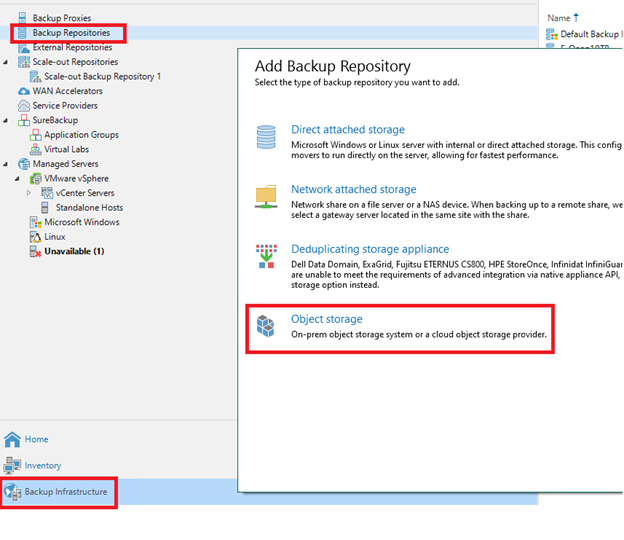
รูปที่ 1 แสดงการเลือก Object Storage
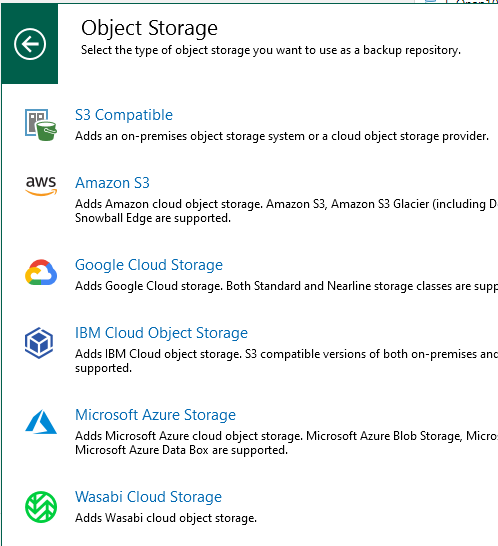
รูปที่ 2 ให้ท่านเลือก Wasabi Cloud Storage
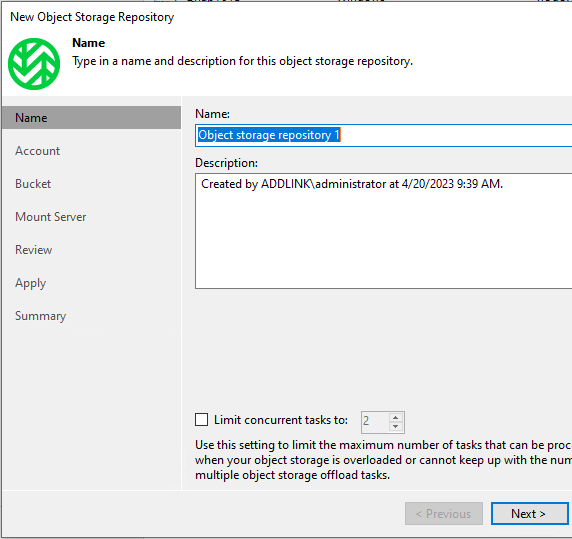
รูปที่ 3 ให้ท่านตั้งชื่อตามที่ต้องการและกด Next
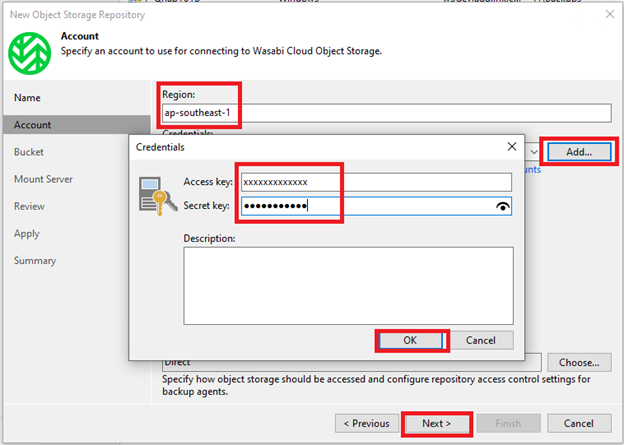
รูปที่ 4 ให้ท่านกรอก Region ตรงกับที่ท่านสร้างไว้กับ wasabi และกด Add เพื่อใส่ Access Key และ Secret Key ซึ่งท่านจะต้องไปสร้างไว้ใน wasabi control panel ในส่วนของ Access Keys และกดปุ่ม OK หลังจากนั้นกดปุ่ม Next
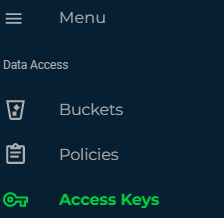
รูปที่ 5 แสดงเมนุ Access Keys ซึ่งจะต้องสร้างก่อนนำไปใช้ใน Veeam
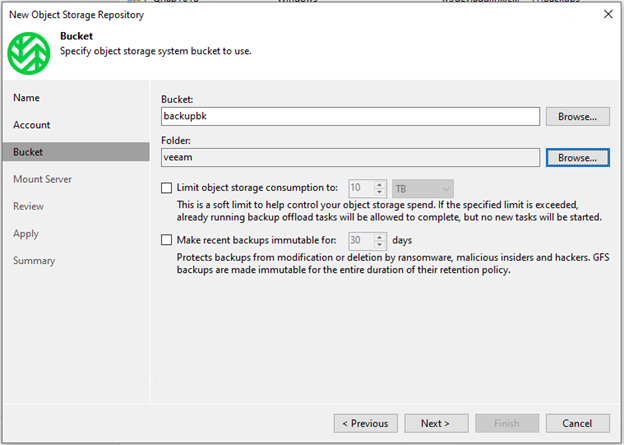
รูปที่ 6 ให้ท่านกด Browse และเลือก ชื่อ Backet ที่ท่านสร้างไว้กับ wasabi พร้อมกับเลือก Browse และอาจจะสร้าง folder เป็นชื่อที่ท่านต้องการพร้อมกับกด Next ท่านมีทางเลือกในการกำหนด limit การใช้งานหากต้องการ และ เลือกที่ล็อกการเขียนทับตามจำนวนวันที่ต้องการได้ หาก checkbox
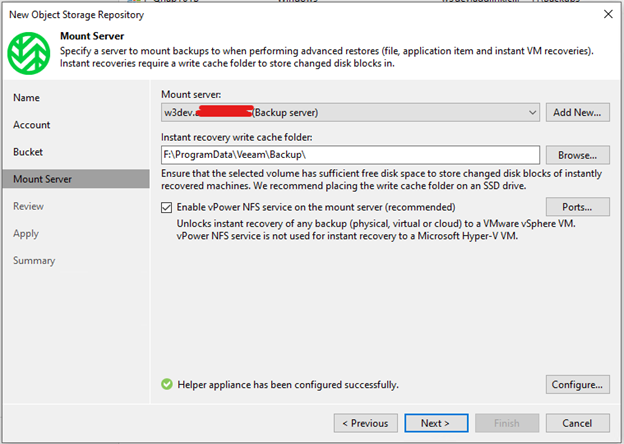
รูปที่ 7 ในส่วนของ Mount Server ให้ท่านใช้ค่า default และกด Next
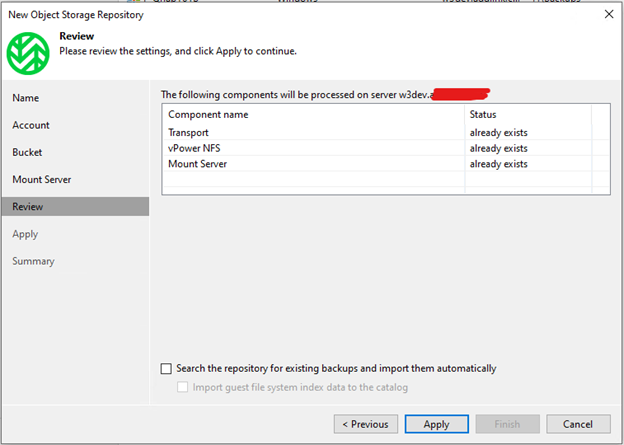
รูปที่ 8 ระบบแสดง components ที่อาจจะจำเป็นต้องอัพเกรดหรือติดตั้ง ขอให้ท่านกด Apply
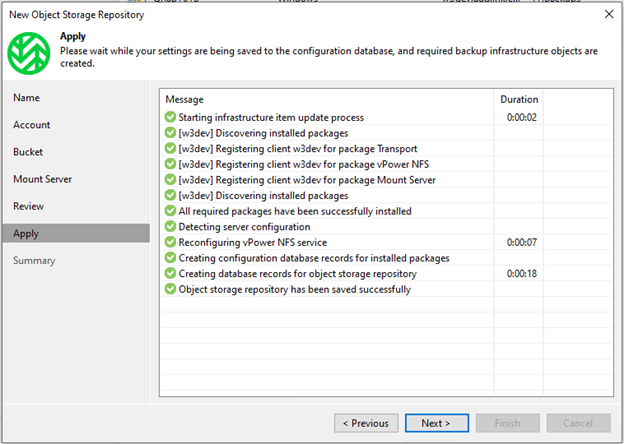
รูปที่ 9 กด Next
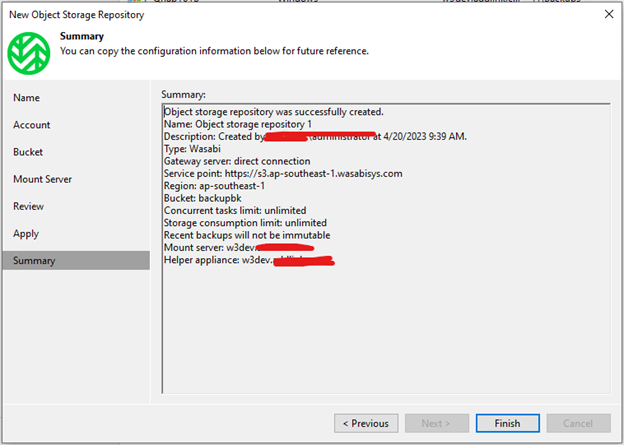
รูปที่ 10 ระบบแสดงผลลัพธ์ของการเพิ่ม repository wasabi cloud storage ขอให้ท่านกด Finish
ก็เป็นอันเรียบร้อยสำหรับการเพิ่ม Wasabi Cloud Storage เข้ามาเป็น repository ให้กับ Veeam v12 ง่ายและสะดวก
อย่าลืมว่า เราเป็นตัวแทนจำหน่ายทั้ง Veeam และ Wasabi Hot Cloud Storage พร้อมให้คำปรึกษาด้วยความเชี่ยวชาญเรื่อง Backup สำหรับทั้ง Virtualization และ Physical มานับ 10ปี
